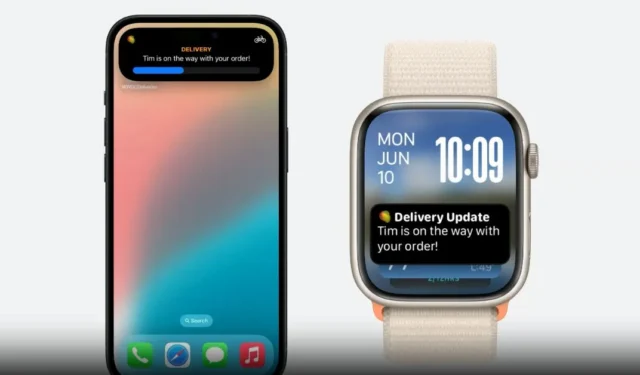
WatchOS 11 ma się pojawić we wrześniu, ale publiczna beta jest już dostępna wraz z publiczną betą iOS 18. Ma kilka nowych i interesujących funkcji, a jedną z nich jest Live Activities in Smart Stacks. Zrozumiemy, jak to działa i jak możesz kontrolować, które aplikacje pokazują dane w czasie rzeczywistym na Twoim nadgarstku.
Czym są Aktywności na Żywo
Po pierwsze, możesz uzyskać dostęp do Smart Stacks, po prostu obracając przycisk korony na Apple Watch. Obrót zgodnie z ruchem wskazówek zegara otwiera Smart Stacks, a w kierunku przeciwnym do ruchu wskazówek zegara otwiera powiadomienia. Teraz, gdy to już mamy za sobą, przyjrzyjmy się Live Activities.

Live Activities jest częścią iPhone’a i Maca od jakiegoś czasu, ale Apple dodało je teraz do Twojego nadgarstka za pośrednictwem WatchOS 11. I to ma sens. To inteligentny widżet, który pokazuje informacje na żywo z aplikacji uruchomionych na Twoim Apple Watch lub iPhonie. Są to widoczne informacje o trwającym wydarzeniu lub aktywności.
Przecież nie chcesz wyciągać telefonu, żeby sprawdzić, jak daleko jest Uber albo kiedy zostanie dostarczone jedzenie.
Jak wyłączyć lub dostosować widżety aktywności na żywo
Istnieją dwa sposoby, aby to zrobić. Możesz całkowicie wyłączyć Live Activities lub możesz dostosować, które aplikacje będą wyświetlane w sekcji widżetów Smart Stacks. Dobra wiadomość jest taka, że możesz zrobić obie rzeczy z iPhone’a i Watch.
iPhone’a:
Otwórz aplikację Watch , przejdź do zakładki My Watch i otwórz Smart Stack . Stuknij w Disable Allow Live Activities , aby całkowicie wyłączyć tę funkcję. Ale nie polecam tego.


Zamiast tego dotknij opcji Aplikacje multimedialne, aby kontrolować, czy chcesz zobaczyć widżet w swoim stosie Smart Stack, gdy odtwarzasz media z aplikacji takich jak YouTube Music, Spotify lub Apple Music. Niestety, w momencie pisania tego przewodnika nie ma indywidualnych ustawień dla każdej aplikacji multimedialnej.


Zobaczysz również listę aplikacji, takich jak Alarmy, Kompas itp. Wybierz aplikację, aby określić, czy informacje z niej na żywo mają pojawiać się w Smart Stacku Twojego zegarka.


Oglądać:
W podobny sposób możesz sterować aktywnościami na żywo pojawiającymi się w Smart Stacku z poziomu samego zegarka.
Otwórz Ustawienia > Smart Stack , a następnie możesz całkowicie wyłączyć Live Activities , wyłączyć je tylko dla aplikacji multimedialnych lub dowolnej innej aplikacji, którą chcesz.




I to tyle, moi drodzy.




Dodaj komentarz